- Auteur Abigail Brown [email protected].
- Public 2023-12-17 06:47.
- Dernière modifié 2025-01-24 12:09.
Recadrer des photos - les réduire à la taille que vous préférez - peut facilement être fait en quelques secondes seulement avec un outil de retouche photo de base. Que vous ayez besoin de supprimer des aspects visuels inutiles ou de modifier la forme ou le format de la photo, le recadrage est la solution pour obtenir des résultats rapides.
Ci-dessous, vous apprendrez à recadrer des photos sur un PC ou un Mac à l'aide du programme de retouche photo intégré respectif de votre ordinateur. Vous apprendrez également à recadrer des photos sur un appareil mobile à l'aide d'une application de retouche photo gratuite.
C'est facile, rapide et plutôt amusant une fois que vous avez compris.
Recadrer une photo sous forme de rectangle sur votre PC
Si vous êtes un utilisateur de PC sous Microsoft Windows, vous pouvez utiliser un programme intégré appelé Microsoft Paint pour faire votre recadrage.
Vous pouvez également ajuster la taille des images dans Microsoft Office.
-
Sélectionnez Search en bas à gauche et entrez Paint. Sélectionnez Ouvrir sous l'application.

Image -
Pour modifier votre photo, sélectionnez Fichier > Ouvrir.

Image -
Sélectionnez votre photo, puis sélectionnez Ouvrir.

Image -
Dans la section Image, sélectionnez le menu déroulant Select, puis sélectionnez Sélection rectangulaire.

Image -
Maintenant, lorsque vous déplacez votre curseur sur votre photo, vous pouvez sélectionner, maintenir et faire glisser le contour de recadrage rectangulaire sur votre photo. Lorsque vous lâcherez votre souris, le contour du recadrage sera toujours là et vous pourrez cliquer sur n'importe quel coin ou point médian (marqué par des points blancs) pour le repositionner.
Si vous voulez recommencer, cliquez simplement n'importe où sur la photo et le contour du recadrage disparaîtra. Lorsque vous êtes satisfait de votre contour de recadrage, sélectionnez Crop dans le menu du haut pour terminer le recadrage.

Image -
Une fois que vous avez sélectionné Crop, vous verrez votre image nouvellement découpée dans l'espace de travail.

Image
Recadrer une photo en tant que sélection de forme libre sur votre PC
Comme alternative au recadrage rectangulaire, Paint propose également une option pour les sélections de recadrage de forme libre. Donc, si vous vouliez recadrer tout l'arrière-plan de la photo dans l'exemple ci-dessus, vous pouvez tracer lentement autour de la fleur en utilisant la sélection de recadrage de forme libre pour le faire.
Pour utiliser la sélection de recadrage de forme libre, procédez comme suit:
-
Sélectionner Fichier > Ouvrir.

Image -
Sélectionnez votre photo, puis sélectionnez Ouvrir.

Image -
Dans la section Image, sélectionnez le menu déroulant Select, puis sélectionnez Sélection de forme libre.

Image -
Appuyez sur le bouton gauche de la souris n'importe où sur la photo où vous souhaitez commencer votre sélection de forme libre et maintenez-le enfoncé pendant que vous tracez autour de la zone que vous souhaitez conserver. Une fois que vous êtes revenu à votre point de départ (ou simplement relâché), le contour du recadrage apparaîtra.
Le contour ressemblera à un rectangle mais recadrera comme la forme que vous venez de dessiner.

Image -
Sélectionner Recadrer.

Image
Si vous préférez recadrer autour de la zone de la photo dont vous voulez vous débarrasser, ce qui peut être beaucoup plus facile à faire dans certains cas, vous pouvez sélectionner Inverser la sélectiondans le menu déroulant lorsque vous sélectionnez Sélection de forme libre et dessinez votre contour de recadrage.
Pour supprimer l'espace blanc autour de la zone recadrée de la photo, sélectionnez Sélection transparente dans le menu déroulant lorsque vous sélectionnez Sélection de forme libreet dessinez votre contour de recadrage.
Recadrer une photo sous forme de rectangle sur votre Mac
Si vous êtes un utilisateur Mac, vous aurez un programme appelé Photos installé sur votre machine qui vous permet de faire votre recadrage. Pour y accéder, procédez comme suit:
-
Select Go > Applications.

Image -
Ouvrir Photos.

Image -
Dans Photos, accédez à Fichier > Importer.

Image -
Trouvez la photo que vous souhaitez modifier et double-cliquez dessus.

Image -
Sélectionnez Modifier en haut à droite du panneau.

Image -
Sélectionner Recadrer.

Image -
Sélectionnez l'une des poignées d'angle pour redimensionner la zone à recadrer.

Image -
Une fois que vous êtes satisfait du recadrage, sélectionnez Terminé.

Image
Rogner une photo dans un cercle sur votre Mac
À l'aide de l'aperçu, vous pouvez recadrer une photo dans un cercle, un rectangle et même une forme libre. Voici comment utiliser Aperçu pour recadrer une photo en cercle:
-
Allez dans le dossier où se trouve la photo que vous souhaitez recadrer.

Image -
Double-cliquez sur la photo pour l'ouvrir en Aperçu.

Image -
En haut à gauche, sélectionnez le menu déroulant Outils de sélection et sélectionnez Sélection elliptique.
Si vous ne voyez pas le menu déroulant Outils de sélection, sur le côté droit, sélectionnez Afficher la barre d'outils de balisage.

Image -
Sélectionnez et faites glisser la zone que vous souhaitez recadrer.

Image - Sélectionnez Crop pour terminer l'action.
Si vous modifiez des formats autres que PNG, vous serez peut-être invité à Convert image.
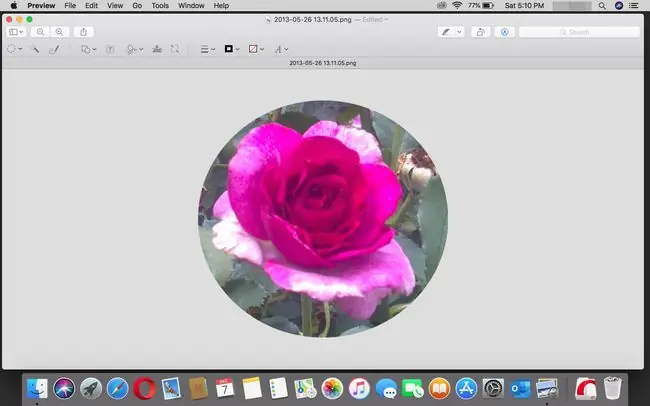
Recadrer une photo sur votre appareil iOS ou Android
Pour recadrer des photos sur votre appareil mobile, vous pouvez profiter d'innombrables applications de retouche photo gratuites, mais pour simplifier les choses, nous utiliserons l'application Photoshop Express d'Adobe. Il est gratuit à télécharger et à utiliser sur les appareils iOS, Android et Windows, et non - vous n'avez pas besoin d'un Adobe ID pour l'utiliser.
Une fois que vous avez téléchargé l'application et que vous l'avez ouverte, il vous sera demandé de lui donner la permission d'accéder à vos photos. Ensuite, l'application vous montrera toutes vos photos les plus récentes stockées sur votre appareil.
- Ouvrir une photo dans Photoshop Express.
- Appuyez n'importe où sur la photo pour voir les outils d'édition.
-
Sélectionner Recadrer.

Image - Faites glisser les poignées de recadrage jusqu'à ce que vous découpiez les parties que vous ne voulez pas. Alternativement, vous pouvez choisir parmi différents cadres de recadrage pour des rapports d'aspect spécifiques qui correspondent à certaines publications sur les réseaux sociaux. Ceux-ci incluent ceux qui correspondent aux photos de couverture de profil Facebook, aux photos Instagram, aux photos de publication Twitter et plus encore.
-
Lorsque vous avez terminé, vous pouvez enregistrer le recadrage en naviguant simplement vers l'étape suivante à l'aide des autres options de menu en bas et en haut de l'écran. Si le recadrage est tout ce dont vous avez besoin, appuyez simplement sur Partager > Enregistrer dans la galerie dans le coin supérieur droit de l'écran pour l'enregistrer sur votre appareil. ou ouvrez-le/partagez-le dans une autre application.

Image






